In molti forum c'è un limite al posizionamento delle foto nel messaggio. Per aggirare questo divieto, gli utenti combinano più immagini in una. Questa tecnica di combinazione di più immagini in una viene utilizzata per creare collage.

È necessario
computer, Adobe Photoshop
Istruzioni
Passo 1
Apri Adobe Photoshop e scegli Nuovo dal menu File. Nella finestra a discesa, imposta la larghezza e l'altezza del nuovo documento in pixel o centimetri. È meglio impostare le dimensioni più grandi in modo da poter provare diverse opzioni per combinare le foto.
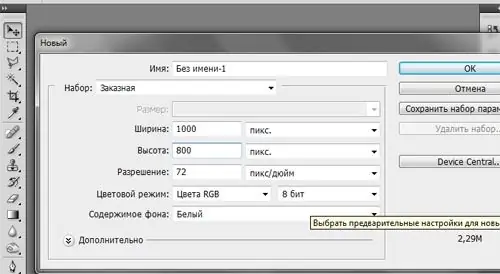
Passo 2
Dopo aver creato il nuovo documento, torna al menu File e scegli il comando Apri. Trova una cartella con le foto, tieni premuto il tasto Ctrl e fai clic sulle immagini che desideri unire in una. Fare clic su "Apri" nella finestra di dialogo.
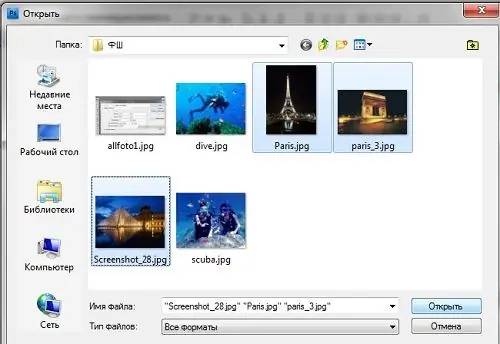
Passaggio 3
Nell'area di lavoro del programma Adobe Photoshop, si apriranno tutte le immagini selezionate per la creazione di un collage. Facendo clic sul nome del file nel pannello superiore, è possibile aprire a turno ogni foto.
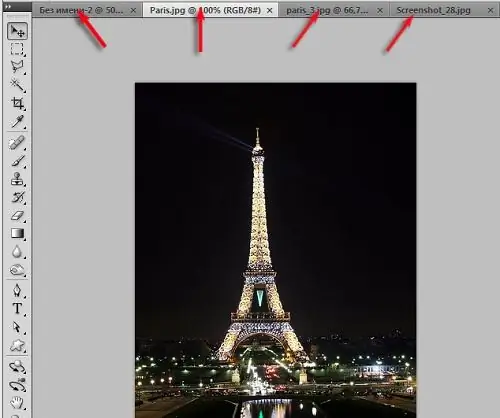
Passaggio 4
Seleziona lo strumento Sposta dalla barra degli strumenti a sinistra. L'icona di questo strumento si trova nella parte superiore della barra degli strumenti e ha l'aspetto di una freccia. Apri il file in cui raggrupperai le immagini in una. Usa lo strumento Sposta per trascinare tutte le immagini sul nuovo file. Basta tenere premuto il tasto sinistro del mouse e trascinare l'immagine sul campo bianco del nuovo documento.
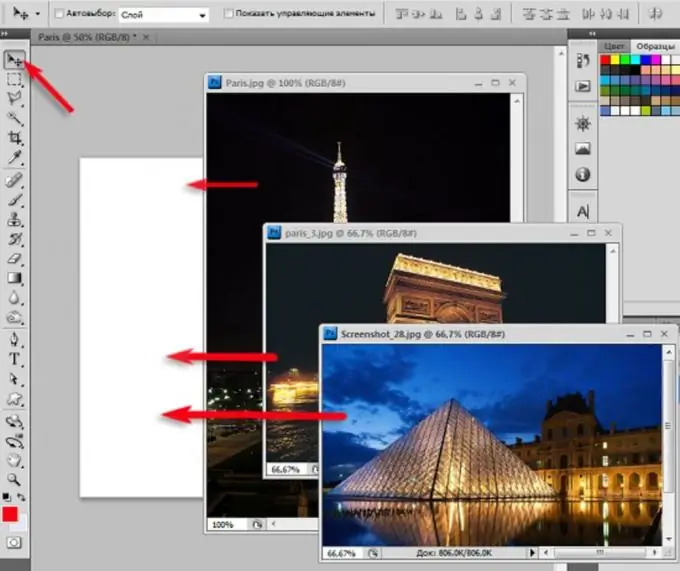
Passaggio 5
Nota che hai un'immagine a strati. Lo sfondo bianco e le immagini multiple sono tutte su livelli separati.
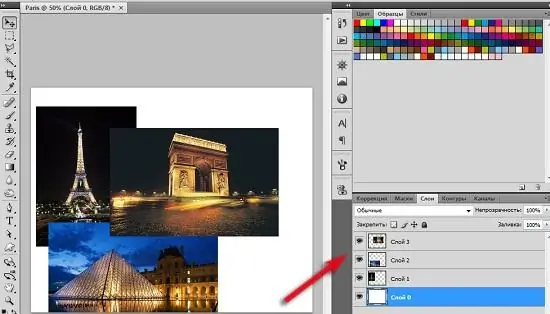
Passaggio 6
Utilizzando lo stesso strumento Sposta, seleziona l'ordine di posizionamento delle foto. Prova diverse opzioni e scegli quella più adatta a te.
Passaggio 7
Allinea le dimensioni delle foto. Per fare ciò, chiama il comando Trasforma e, tenendo premuto il tasto Maiusc, riduci o ingrandisci l'immagine. Tenendo premuto il tasto Maiusc potrai ridimensionare proporzionalmente.
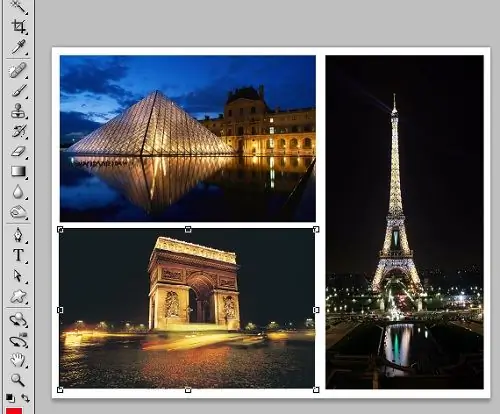
Passaggio 8
Ora appiattisci tutti gli strati in uno. Per fare ciò, nella tavolozza dei livelli, selezionare il comando Appiattisci immagine nella finestra a discesa (esegui l'appiattimento) o premere Maiusc + Ctrl + E.
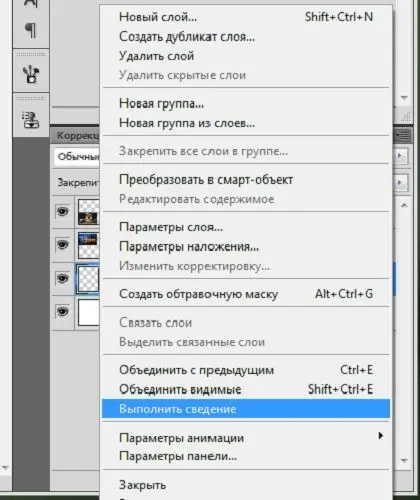
Passaggio 9
Dal menu Immagine, seleziona Dimensione immagine e imposta la larghezza e l'altezza desiderate per la nuova immagine. Salva il tuo lavoro nel formato che desideri.






